映美打印机怎么连接电脑 安装教程指南
映美打印机购买之后,如何将其与电脑连接,并顺利安装使用,是许多用户关心的问题。那么,映美打印机怎么连接电脑呢?本文将详细介绍如何连接映美打印机与电脑,提供简单易懂的安装教程,帮助用户快速完成打印机与电脑的配对与安装。

一、通过USB连接打印机与电脑
对于大多数用户而言,最常见的连接方式是通过USB接口直接连接打印机与电脑。下面是通过USB连接的具体步骤:
1、连接电源:将打印机的电源线插入电源插座,并打开打印机电源。此时,打印机的电源指示灯应亮起。
2、连接USB线:使用随机附带的USB连接线,将打印机的一端插入打印机的USB接口,另一端插入电脑的USB接口。
3、安装驱动程序:
打印机驱动下载安装,可以通过打印机卫士这款专业的打印机驱动管理软件,能够自动识别打印机型号以及电脑操作系统,匹配合适的驱动进行下载安装,方便快捷减少安装时间。

 好评率97%
好评率97%
 下载次数:4717831
下载次数:4717831
①、点击上方下载按钮安装并打开-打印机卫士,然后点击“立即检测”;

②、软件便会自动检测打印机型号匹配驱动以及检测打印机存在的问题;

③、根据检测结果点击“一键修复”软件便会进行下载安装驱动,同时解决修复打印机问题。

4、打印机设置:安装完成后,可以通过“控制面板”->“设备和打印机”查看已安装的打印机。如果打印机名称显示在列表中,说明安装成功。
5、测试打印:为了确保安装无误,可以尝试打印一页测试页。右键点击打印机图标,选择“打印测试页”,查看是否能够顺利打印。
二、通过无线Wi-Fi连接打印机与电脑
如果你的映美打印机支持Wi-Fi功能,并且你希望通过无线方式连接打印机与电脑,可以按照以下步骤进行设置:
1、连接打印机到Wi-Fi网络:
打开打印机,找到打印机的Wi-Fi设置菜单。具体步骤请参考打印机的用户手册,因为不同型号的打印机设置方法可能略有不同。
在Wi-Fi设置菜单中选择“无线设置向导”,然后选择你的Wi-Fi网络并输入密码。成功连接后,打印机的Wi-Fi指示灯将常亮。
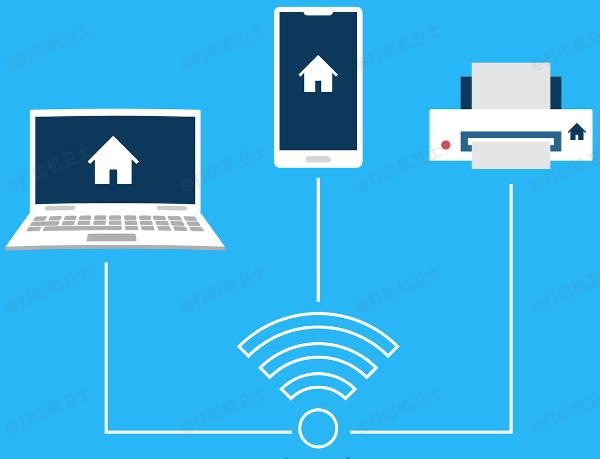
2、安装无线打印机驱动:
通过打印机卫士识别打印机型号,并下载适合的驱动。
在安装过程中,选择“无线连接”选项。安装程序会自动检测你打印机所连接的无线网络,并完成连接。
3、连接电脑到同一Wi-Fi网络:确保你的电脑连接到了与打印机相同的Wi-Fi网络。无线打印要求打印机和电脑处于同一网络环境中。
4、配置无线打印机:在电脑上,打开“控制面板”->“设备和打印机”,点击“添加打印机”。系统会自动搜索到可用的无线打印机,选择对应的打印机名称,完成添加。
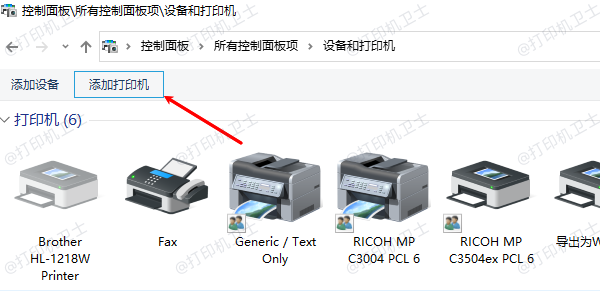
5、测试打印:完成设置后,可以尝试打印测试页。确保打印机在无线网络下能够正常打印。
三、通过蓝牙连接打印机与电脑
部分映美打印机还支持蓝牙无线连接功能。如果你的打印机和电脑都支持蓝牙连接,可以使用蓝牙连接打印机:
1、启用蓝牙功能:确保电脑和打印机的蓝牙功能已开启。在打印机的设置菜单中,开启蓝牙配对模式。
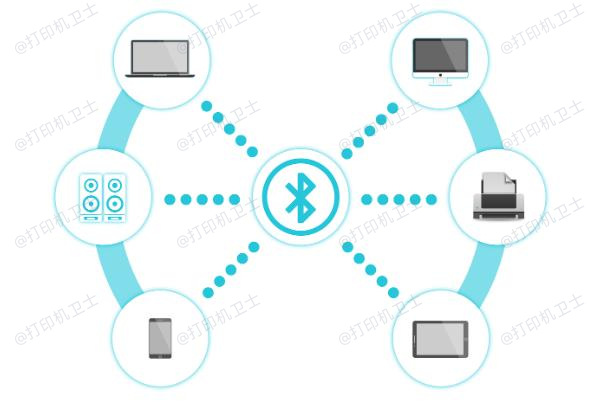
2、配对设备:在电脑的“蓝牙设置”中,搜索可用设备,找到你的打印机名称并点击配对。配对成功后,电脑与打印机即可建立无线连接。
3、安装驱动程序:通过打印机卫士软件自动检测下载驱动程序进行安装。

 好评率97%
好评率97%
 下载次数:4717831
下载次数:4717831
4、测试打印:连接成功后,尝试打印测试页,确保打印机能够正常工作。
四、打印机共享设置(网络打印)
如果你希望将打印机连接到局域网,让多台电脑共享同一台打印机,可以通过打印机共享功能进行设置。具体步骤如下:
1、连接打印机到主机电脑:通过USB或无线连接将打印机连接到一台电脑,确保打印机能在主机上正常工作。
2、启用打印机共享:
在主机电脑上,进入“控制面板”->“设备和打印机”中找到打印机,右键点击并选择“打印机属性”。
在“共享”选项卡中勾选“共享这台打印机”,并为该打印机命名。
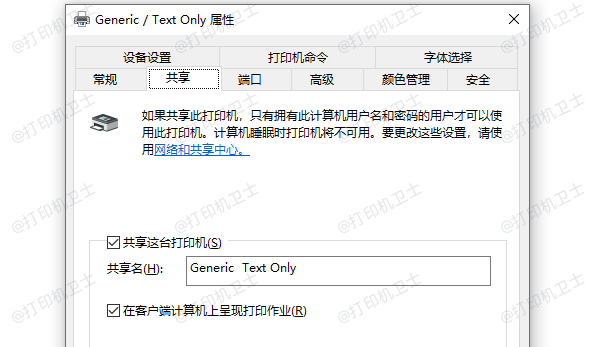
3、其他电脑连接共享打印机:在其他需要共享打印机的电脑上,进入“设备和打印机”->“添加打印机”中,选择“通过网络、无线或蓝牙添加打印机”,然后找到主机电脑上共享的打印机,完成连接。
4、测试打印:完成共享设置后,可以在任何一台连接到该网络的电脑上进行打印。
以上就是映美打印机怎么连接电脑,安装教程指南。如果有遇到打印机连接、共享、报错等问题,可以下载“打印机卫士”进行立即检测,只需要一步便可修复问题,提高大家工作和打印机使用效率。